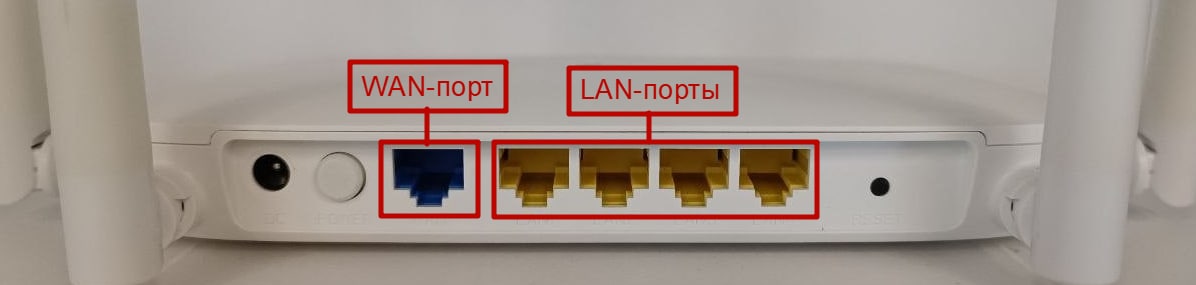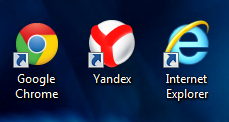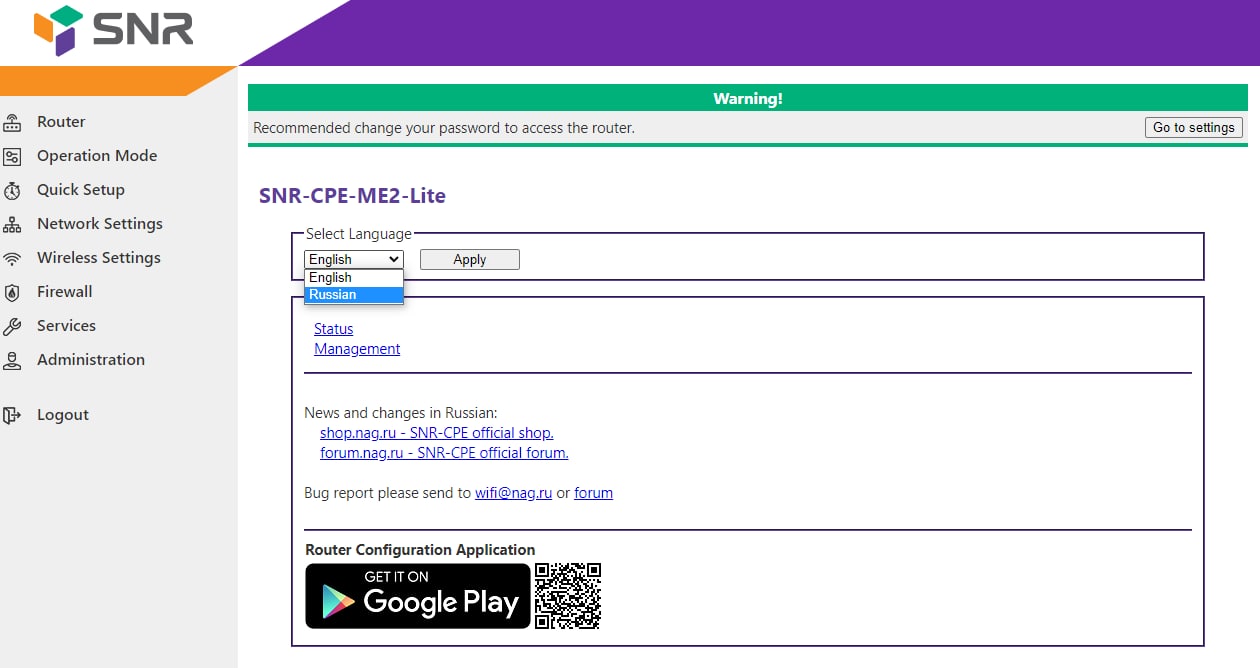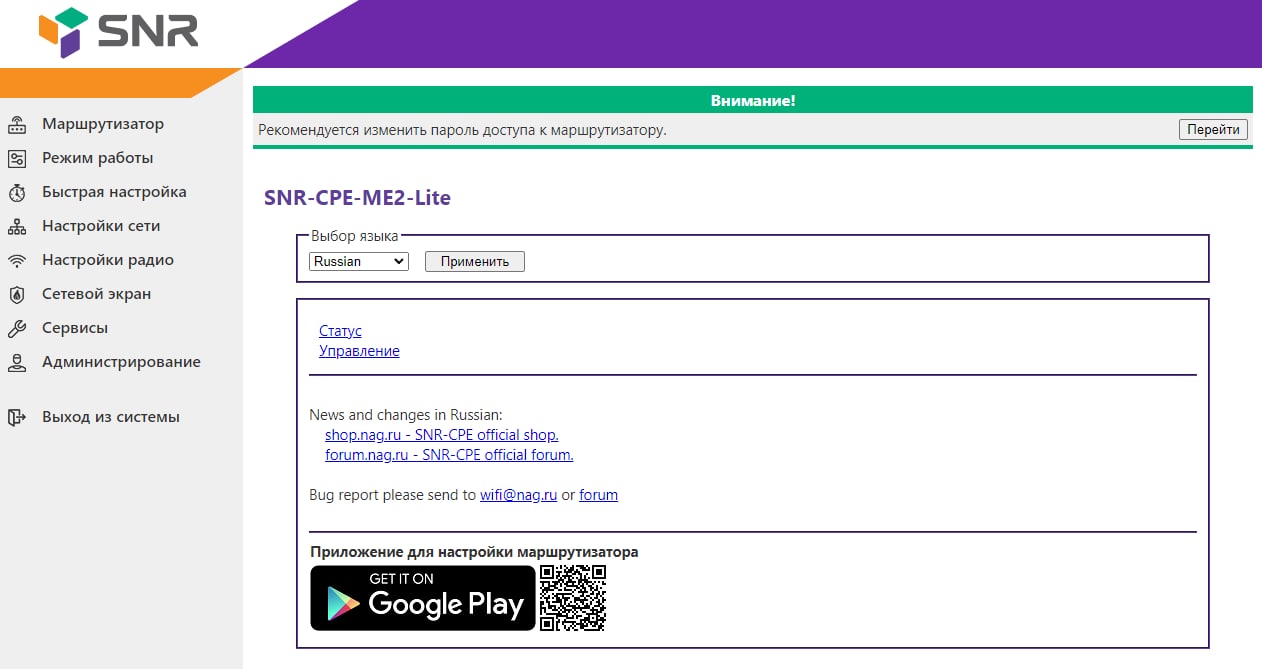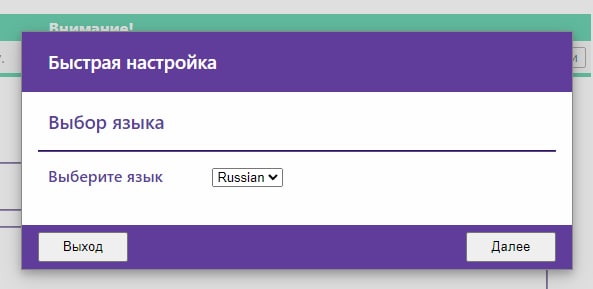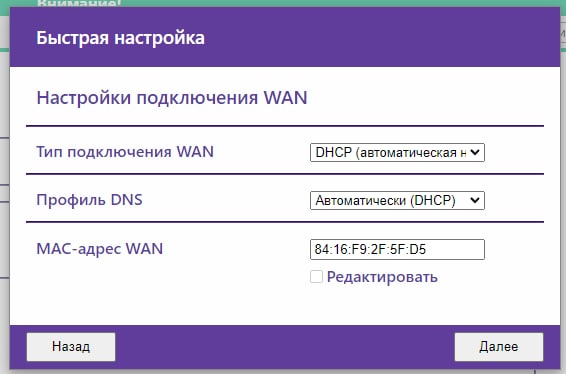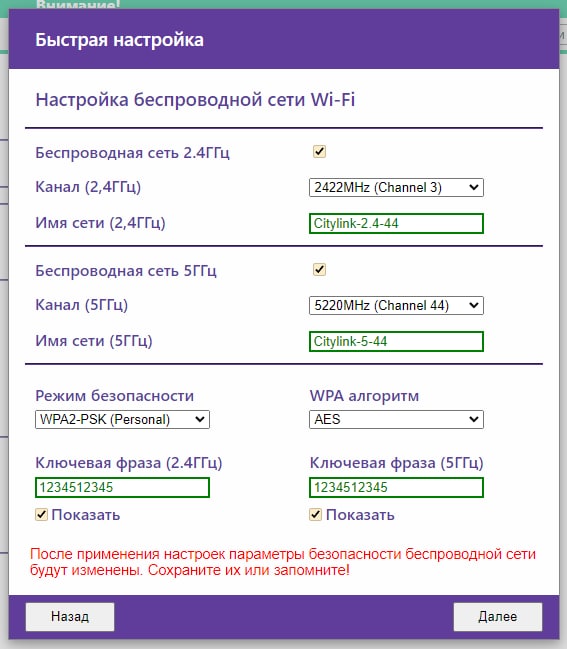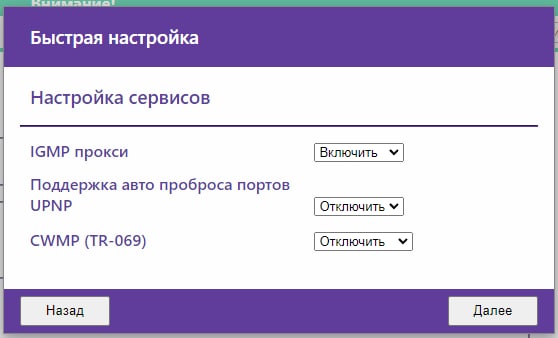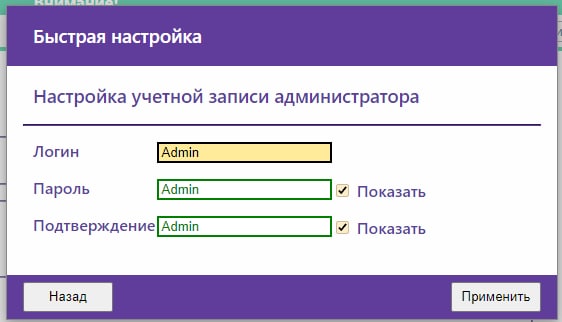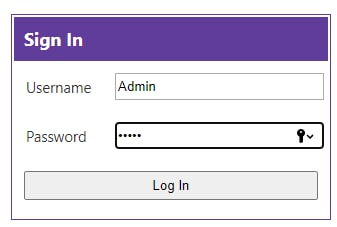1. Чтобы настроить новый роутер, сперва нужно подключить его к сети Internet (основному сетевому кабелю) и розетке.
После того, как роутер загрузится, в списке Wi-Fi сетей на Вашем устройстве появятся 2 новые сети с названиями «SNR-CPE-****» и «SNR-CPE-****-5GHZ». Можете подключиться к любой из них.
2. После подключения к сети нужно перейти в браузер (Safari, Google Chrome и т.д.). В адресной строке браузера пропишите 192.168.1.1 и нажмите Перейти.

3. В открывшемся окне в строке «Login» или «Username» пропишите Admin. Первая буква должна быть заглавной.
Во второй строке «Password» точно так же пропишите Admin с заглавной буквы.
Далее нажмите кнопку «Log In».

4. Выберите русский язык, как показано на снимках ниже, и нажимайте Далее.


5. Проследите, чтобы были выставлены следующие настройки:
— Тип подключения WAN: DHCP (автоматическая)
— Профиль DNS: Автоматически (DHCP)
— MAC-адрес WAN: По умолчанию
Если всё выставлено именно так, нажмите Далее.

6. Имя сети укажите, какое Вам хочется. Главное, чтобы вторая сеть была с приставкой 5GHz (это нужно во избежание помех).
В поле «Ключевая фраза 2.4Ггц/5Ггц» укажите пароли для своих Wi-Fi сетей (минимум 8 символов). Пароль куда-нибудь себе запишите, чтобы не потерять.
Как всё сделаете, нажмите Далее.
7. На этапе «Настройка сервисов» ничего не настраиваем, нажимаем Далее.
8. Далее Вам нужно придумать и указать пароль для доступа к настройкам роутера. Эти данные мы рекомендуем оставить заводскими, а именно:
Логин: Admin
Пароль: Admin
Как укажете данные, нажимайте Применить.

9. Подождите, пока роутер перезагрузится и установит новые настройки (имя сети и пароль). После перезагрузки попробуйте подключиться к одной из настроенных сетей Wi-Fi.
Примечание: если Вам потребуется сброс роутера и перенастройка, Вы можете зажать кнопку «Reset» на корпусе роутера с задней стороны. Зажать надо на 15 секунд. После сброса настроек следуйте по данной инструкции с самого начала.
Настройка SNR-CPE-ME2-Lite
Настройка роутера
Видеоинструкции
Возможно, Вам будет интересна статья «Как поменять пароль от cети Wi-Fi?»
Настройка роутера
- Подключите интернет-кабель к роутеру в разъём «WAN» синего цвета. Другим кабелем подключите компьютер к роутеру. Для этого один конец кабеля установите в сетевую карту ПК, другой — в любой разъём «LAN»:
- Для настройки мы рекомендуем проводное подключение, однако Вы можете подключить устройство к беспроводной сети Wi-Fi с заводскими параметрами: имя и пароль обычно указаны на стикере внизу роутера.
- При необходимости Вы можете сбросить настройки роутера до заводских длительным нажатием (±10 секунд) на кнопку [Reset] на его корпусе. Вы увидите, что он перезагрузится.
- Для настройки роутера и работы с ним Вы можете использовать приложение «SNR-CPE-Config от производителя». Скачать можно здесь.
- Откройте веб-браузер на Вашем компьютере:
- Введите вручную в адресной строке браузера IP-адрес маршрутизатора — чаще всего по умолчанию установлен адрес 192.168.1.1. Нажмите клавишу [Enter]:
- В окне авторизации необходимо ввести логин и пароль от Вашего маршрутизатора. Данные указаны на наклейке с нижней стороны роутера:
- admin — логин по умолчанию.
- admin — пароль по умолчанию.
- Нажмите «Вход».
- По умолчанию установлен английский язык — измените его на русский и нажмите «Apply»:
- В вертикальном меню слева выберите папку «Быстрая настройка»:
- Выберите русский язык в появившемся окне:
- Нажмите «Далее».
- Значения «Тип подключения WAN» и «Профиль DNS» задайте следующим образом:
- «МАС-адрес WAN» оставьте без изменений.
- Нажмите «Далее».
- В «Настроке беспроводной сети» задайте такие значения:
- «Имя сети» и пароль («Ключевая фраза») назначьте свои. Мы рекомендуем задать пароль в формате «номер договора дважды», чтобы его было легче восстановить в случае утери (например, для договора №777 паролем будут шесть цифр — 777777).
- Нажмите «Далее».
- В следующем окне оставьте значения по умолчанию и нажмите «Далее»:
- Далее нужно указать данные для входа в WEB-интерфейс (настройки) роутера. Рекомендуем установить такие значения:
- Нажмите «Применить». Роутер перезагрузится:
- Если все прошло успешно, отобразится окно авторизации. Авторизовываться не нужно:
- Остаётся авторизоваться в Личном кабинете, чтобы привязать MAC-адрес Вашего роутера к IP-адресу. Вы увидите сообщение о том, что конфигурация компьютера изменилась и необходимо подождать — в течение 10 минут Интернет заработает.
Видеоинструкции
Как узнать пароль от Wi-Fi?
Как настроить роутер?
На чтение 4 мин Опубликовано Обновлено
Роутер SNR CPE ME2 Lite является популярным выбором для создания домашней сети или офисного интернет-подключения. Однако, перед использованием роутера необходимо его настроить, чтобы обеспечить безопасность и стабильную работу сети. В этой статье мы предоставим вам пошаговую инструкцию по настройке роутера SNR CPE ME2 Lite.
Первым шагом при настройке роутера SNR CPE ME2 Lite является подключение его к вашему провайдеру интернета. Для этого вам понадобятся данные, предоставленные провайдером, такие как имя пользователя и пароль. Подключите кабель от провайдера к порту WAN на задней панели роутера.
Затем включите роутер, нажав кнопку питания на передней панели. Когда роутер включится, подключитесь к нему с помощью компьютера или ноутбука. Для этого откройте браузер и в адресной строке введите IP-адрес роутера (обычно «192.168.1.1»). Вам будет предложено ввести имя пользователя и пароль для входа в систему роутера.
После успешного входа в систему роутера SNR CPE ME2 Lite вы увидите главное меню настроек. Здесь вы можете выбрать различные параметры сети, такие как тип подключения к интернету, настройки Wi-Fi и другие. Внимательно ознакомьтесь с каждым параметром и следуйте инструкциям провайдера для правильной настройки вашего подключения.
После завершения настройки роутера сохраните изменения и перезагрузите устройство. Теперь ваш роутер SNR CPE ME2 Lite готов к использованию и обеспечит безопасную и стабильную работу вашей домашней сети или офисного интернет-подключения.
Содержание
- Подготовка к настройке роутера SNR CPE ME2 Lite:
- Шаг 1: Установка и подключение роутера SNR CPE ME2 Lite:
- Шаг 2: Вход в интерфейс управления роутера SNR CPE ME2 Lite:
Подготовка к настройке роутера SNR CPE ME2 Lite:
Перед тем, как начать настраивать роутер SNR CPE ME2 Lite, необходимо выполнить несколько подготовительных шагов:
- Убедитесь, что у вас есть все необходимые компоненты, включая роутер SNR CPE ME2 Lite, кабель питания, Ethernet-кабель и наличие подключения к интернету.
- Разместите роутер в подходящем месте, где он будет находиться наиболее стабильно. Убедитесь, что высота роутера позволяет ему эффективно передавать сигналы Wi-Fi.
- Соедините роутер с источником питания, используя предоставленный кабель. Подключите кабель питания к роутеру и включите его в электрическую розетку.
- Подключите один конец Ethernet-кабеля к порту WAN на роутере, а другой конец – к модему или источнику интернет-соединения.
После выполнения этих шагов ваш роутер SNR CPE ME2 Lite будет готов к настройке.
Шаг 1: Установка и подключение роутера SNR CPE ME2 Lite:
Перед началом установки роутера SNR CPE ME2 Lite убедитесь, что вам доступен доступ к интернету и вы имеете все необходимые компоненты для подключения роутера. Вам понадобятся следующие компоненты:
- Роутер SNR CPE ME2 Lite.
- Кабель питания для роутера.
- Кабель Ethernet для подключения роутера к устройству (компьютеру или модему).
Следуйте этим шагам для установки и подключения роутера SNR CPE ME2 Lite:
- Подключите кабель питания к роутеру и вставьте другой конец кабеля в электрическую розетку.
- Подключите один конец кабеля Ethernet к порту WAN на задней панели роутера, а другой конец кабеля подключите к вашему интернет-устройству (компьютеру или модему).
- Включите роутер, нажав на кнопку питания на задней панели.
- Дождитесь, пока роутер загрузится и установит соединение с интернетом.
- Проверьте, есть ли подключение к интернету, открыв веб-браузер и перейдя на любой сайт.
Поздравляю! Роутер SNR CPE ME2 Lite успешно установлен и подключен. Теперь вы можете настраивать его для использования.
+
Шаг 2: Вход в интерфейс управления роутера SNR CPE ME2 Lite:
1. Откройте веб-браузер на компьютере или мобильном устройстве, подключенном к роутеру.
2. В адресной строке браузера введите IP-адрес роутера. По умолчанию IP-адрес роутера SNR CPE ME2 Lite равен 192.168.1.1.
3. Нажмите клавишу Enter на клавиатуре, чтобы перейти на страницу входа в интерфейс управления роутера.
4. Введите логин и пароль для входа в интерфейс управления. По умолчанию логин и пароль равны admin.
5. Нажмите кнопку Войти (или аналогичную), чтобы войти в интерфейс управления роутера SNR CPE ME2 Lite.
После успешного входа в интерфейс управления вы сможете настраивать роутер в соответствии с вашими потребностями.
Подключаем ноутбук/ПК к роутеру кабелем в любой из 4-х Lan портов.
Либо подключаемся к роутеру по беспроводной сети с ноутбука/телефона/планшета. Имя сети (SSID) и пароль (password) смотрим на обратной стороне.
Через адресную строку в браузере переходим на 192.168.1.1
Выбираем раздел «Network Settings», вкладка «WAN setup». Нажимаем на + напротив строки Wan Additional options и прописываем Primary и Secondary DNS (94.230.128.3 и 94.230.129.3). VPN выбираем Enable. VPN mode: «LT2P». Host, IP or DNS 172.16.0.1
«Username» и «password» берём из договора на подключение или в Биллинге Интернет в подсети, не в карточке. Нажимаем кнопку «Apply» и ждём сохранения настроек.
Для настройки Wi-Fi переходим во вкладку “Wireless Settings” > подвкладка “Main”. Network Mode 2.4Ghz должен быть 11 g/n mixed. Channel (2.4Ghz) – AutoSelect. Аналогично и для 5Ghz – Autoselect. В SSID Settings напротив Network Name (2.4) и Network Name (5) указываем два разных имени Wi-Fi сети для двух диапазонов. Ниже находим Pass Phrase (2.4) и Pass Phrase (5) и вводим пароль от wi-fi на обе сети (одинаковый или разные). Нажимаем кнопку “Apply” и ждём сохранения настроек.
Проверяем настройки Телевидения Multicast (по умолчанию он включен, как и должно быть). Переходим в “Services” и выбираем слева “Miscellaneous”. Проверяем в пункте IGMP proxy значение Value должно быть “Enable” и справа в Status должно быть “work”. Если будет другой статус, то нужно выбрать “Enable” в этой строке и нажать “Apply”. Если написано “work” – делать ничего не нужно.
Перезагружаем роутер через Веб интерфейс выбрав слева вкладку «Administration» > подвкладка «Save and reboot», подтверждаем выбор, нажав «ОК».
На этом базовая настройка завершена. Если предполагается использование ТВ-Приставки от нашей компании через данный роутер – см. информацию по настройке ниже.
Настройка «Мост» для IPTV приставок нашей компании
Данная настройка лишит приставку Связи с Интернет, но улучшит стабильность работы multicast, что позволит не только повысить стабильность телевидения через наши ТВ-Приставки и возможность добавить их в мониторинг для удаленной диагностики, но также может избавить клиента от необходимости менять роутер при некорректной работе обеих услуг.
Вкладка «Network Settings», подвкладка «VLAN Setup». Напротив строчки «TV/STB/SIP Port Group 1» меняем статус с «Disable» на «Enable».
Автоматически будет выбран 1-й LAN порт под приставку. Если приставок несколько – проставляем галочки напротив дополнительных портов LAN, куда будем подключать приставки.
Отметив нужные LAN порты нажимаем на кнопку «Apply» ниже.
Режим Мост настроен под LAN1. На 1-м порте не будет работать Интернет, только Телевидение. Такие сервисы как ivi, YouTube и др. также не будут работать на ТВ-Приставке, пока она подключена через 1-й порт. Если клиенту данные сервисы необходимы, то нужно переключить кабель, идущий от приставки, в LAN 1, 2, 3. В этот порт нельзя подключать клиентские компьютеры и прочее оборудование, порт строго под приставку!
На этом настройка завершена.
Иметь надежное и стабильное подключение к интернету — это сегодня очень важно. Для того, чтобы обеспечить это, нужно не только выбрать качественного провайдера, но и правильно настроить оборудование. В этой статье мы расскажем, как самостоятельно настроить роутер SNR CPE ME2 Lite, чтобы получить максимальную производительность сети.
SNR CPE ME2 Lite — это мощный и надежный роутер, который обеспечивает быстрое и стабильное интернет-подключение. Он имеет широкий функционал и много полезных настроек, которые помогут вам настроить сеть исходя из ваших индивидуальных потребностей. Однако, для грамотной настройки роутера потребуется некоторое время и знания в области сетевых технологий.
В этой подробной инструкции мы пошагово расскажем, как настроить роутер SNR CPE ME2 Lite, чтобы обеспечить стабильное подключение к интернету. Мы рассмотрим все основные настройки, включая установку антенн, подключение к провайдеру, настройку безопасности и т.д. Следуя нашим рекомендациям, вы сможете настроить роутер самостоятельно и получить максимальную производительность вашей сети.
Содержание
- Установка роутера SNR CPE ME2 Lite
- Шаг 1: Проверьте комплектацию
- Шаг 2: Разместите роутер
- Шаг 3: Подключите питание
- Шаг 4: Подключите кабель Ethernet
- Шаг 5: Настройте роутер
- Шаг 6: Проверьте подключение
- Подключение роутера к сети
- Настройка доступа к роутеру SNR CPE ME2 Lite
- Настройка Wi-Fi на роутере SNR CPE ME2 Lite
- Общие настройки роутера SNR CPE ME2 Lite
- Вопрос-ответ
- Какой доступ нужен для настройки роутера SNR CPE ME2 Lite?
- Как узнать IP-адрес роутера SNR CPE ME2 Lite?
- Как войти в административную панель роутера SNR CPE ME2 Lite?
- Какая информация нужна для настройки роутера SNR CPE ME2 Lite?
- Как настроить Wi-Fi на роутере SNR CPE ME2 Lite?
- Как обновить прошивку роутера SNR CPE ME2 Lite?
Установка роутера SNR CPE ME2 Lite
Установка роутера SNR CPE ME2 Lite может показаться сложной задачей, но с помощью подробной инструкции вы сможете справиться самостоятельно. Следуйте указанным шагам для успешной установки роутера.
Шаг 1: Проверьте комплектацию
Перед установкой роутера SNR CPE ME2 Lite необходимо проверить его комплектацию и убедиться, что все необходимые компоненты присутствуют:
- Роутер SNR CPE ME2 Lite
- Инструкция по установке
- Питающий кабель
- Сетевой кабель Ethernet
- Крепежные элементы (если требуется)
Шаг 2: Разместите роутер
Выберите оптимальное место для размещения роутера SNR CPE ME2 Lite. Рекомендуется выбрать место, где сигнал Wi-Fi будет распространяться равномерно по всей площади помещения. Установите роутер на стол или крепите на стену с помощью крепежных элементов, если они предоставлены.
Шаг 3: Подключите питание
Подключите питающий кабель к роутеру и вставьте его в розетку. Убедитесь, что индикатор питания на роутере загорелся, указывая на то, что устройство включено.
Шаг 4: Подключите кабель Ethernet
Подключите один конец сетевого кабеля Ethernet к порту WAN на роутере. Затем подключите другой конец сетевого кабеля к модему или сетевому порту вашего провайдера интернет-услуг.
Шаг 5: Настройте роутер
Откройте браузер на своем компьютере и введите IP-адрес роутера SNR CPE ME2 Lite (обычно 192.168.1.1) в адресной строке. Введите имя пользователя и пароль, если они потребуются.
Пройдите по шагам мастера настройки, чтобы установить параметры подключения к интернету и Wi-Fi сети. Внимательно следуйте указаниям, вводя необходимые данные.
Шаг 6: Проверьте подключение
После завершения настройки роутера SNR CPE ME2 Lite проверьте подключение к интернету, попробовав открыть веб-страницу в браузере на вашем компьютере. Убедитесь, что вы можете успешно подключиться к интернету через Wi-Fi или с помощью сетевого кабеля Ethernet.
Теперь ваш роутер SNR CPE ME2 Lite установлен и готов к использованию. Пользуйтесь интернетом без проблем!
Подключение роутера к сети
Перед началом настройки роутера SNR CPE ME2 Lite необходимо подключить его к сети. Для этого выполните следующие действия:
- Вставьте один конец Ethernet-кабеля в порт WAN на задней панели роутера.
- Вставьте другой конец Ethernet-кабеля в свободный порт сетевого коммутатора или модема вашего провайдера.
- Убедитесь, что роутер и сетевое устройство, к которому он подключен, включены.
- Дождитесь, пока индикатор сети на роутере переходит в состояние «Стабильное подключение».
При успешном подключении роутера к сети, вы будете готовы приступить к его настройке и использованию.
Настройка доступа к роутеру SNR CPE ME2 Lite
Для настройки доступа к роутеру SNR CPE ME2 Lite выполните следующие шаги:
- Подключите компьютер к роутеру с помощью сетевого кабеля.
- Откройте веб-браузер и введите IP-адрес роутера в адресной строке. Обычно IP-адрес по умолчанию для роутера SNR CPE ME2 Lite — 192.168.1.1.
- Нажмите клавишу Enter и откроется страница входа в роутер.
- Введите имя пользователя и пароль администратора. Если вы не сменили эти данные, используйте значения по умолчанию (обычно логин и пароль — admin).
- После успешного входа в интерфейс роутера вы сможете начать настройку доступа.
Чтобы настроить доступ к роутеру SNR CPE ME2 Lite, выполните следующие действия:
- Выберите вкладку «Настройки WiFi» или аналогичную.
- Здесь вы можете изменить имя сети (SSID) и пароль для беспроводного соединения Wi-Fi. Введите новые значения и сохраните изменения.
- Вы также можете настроить доступ к роутеру через интернет, создав удаленное подключение через протокол SSH или Telnet. Для этого выберите соответствующую вкладку, введите настройки и сохраните изменения.
После завершения настроек доступа к роутеру SNR CPE ME2 Lite, не забудьте сохранить изменения и перезагрузить устройство, чтобы применить настройки.
Настройка Wi-Fi на роутере SNR CPE ME2 Lite
SNR CPE ME2 Lite является функциональным роутером, который поддерживает беспроводное подключение к интернету через Wi-Fi. Чтобы настроить Wi-Fi на данном роутере, выполните следующие шаги:
- Подключите роутер к компьютеру с помощью Ethernet-кабеля.
- Откройте веб-браузер и введите IP-адрес роутера в адресной строке. Обычно адрес состоит из 4 чисел, разделенных точками, например, 192.168.0.1. Нажмите Enter.
- В открывшемся окне авторизации введите имя пользователя и пароль, которые были указаны во время настройки роутера.
- После успешной авторизации вы попадете в панель управления роутером. Найдите вкладку «Wi-Fi» или «Беспроводная сеть».
- В этом разделе можно настроить основные параметры Wi-Fi, включая название сети (SSID) и пароль.
- Для изменения имени сети (SSID) щелкните на соответствующем поле и введите новое название. Убедитесь, что включена опция «Включить Wi-Fi» или «Enable Wi-Fi».
- Для изменения пароля Wi-Fi найдите поле «Security Key» или «Wireless Password» и введите новый пароль. Рекомендуется использовать достаточно сложный пароль для обеспечения безопасности сети.
- После внесения всех необходимых изменений сохраните настройки, нажав кнопку «Сохранить» или «Apply».
После сохранения изменений роутер перезагрузится и новые настройки Wi-Fi будут активированы. Теперь вы можете подключиться к беспроводной сети SNR CPE ME2 Lite с использованием нового имени сети и пароля.
Обратите внимание, что конкретные шаги настройки Wi-Fi могут немного отличаться в зависимости от версии программного обеспечения роутера и его конфигурации. Если вы столкнетесь с трудностями, рекомендуется обратиться к руководству пользователя роутера или обратиться к технической поддержке производителя.
Общие настройки роутера SNR CPE ME2 Lite
Роутер SNR CPE ME2 Lite — это устройство, которое позволяет установить соединение с интернетом и настроить локальную сеть. Ниже приведена подробная инструкция по настройке общих параметров данного роутера.
- Подключите роутер SNR CPE ME2 Lite к источнику питания и подключите его кабелем Ethernet к компьютеру или локальной сети.
- Откройте веб-браузер и введите IP-адрес роутера в адресной строке. Обычно это 192.168.1.1 или 192.168.0.1. Нажмите Enter.
- В появившемся окне авторизации введите логин и пароль. По умолчанию логин и пароль — admin.
- После успешной авторизации вы будете перенаправлены на страницу настроек роутера.
- На странице настроек найдите раздел «Общие» или «General».
- В этом разделе вы сможете настроить основные параметры роутера, такие как имя сети (SSID), пароль для доступа к сети Wi-Fi и другие настройки по своему усмотрению.
- Обязательно измените пароль для доступа к интерфейсу роутера, чтобы обеспечить безопасность вашей сети.
- Проверьте и сохраните настройки.
Это была общая инструкция по настройке роутера SNR CPE ME2 Lite. После завершения настройки общих параметров рекомендуется продолжить настройку более детальных настроек в соответствии с вашими потребностями.
Вопрос-ответ
Какой доступ нужен для настройки роутера SNR CPE ME2 Lite?
Для настройки роутера SNR CPE ME2 Lite вам потребуется доступ к его административной панели. Обычно это делается через веб-интерфейс роутера, к которому вы можете получить доступ через браузер на любом компьютере, подключенном к роутеру.
Как узнать IP-адрес роутера SNR CPE ME2 Lite?
Для этого вам нужно открыть командную строку на компьютере, подключенном к роутеру, и ввести команду «ipconfig». В результате вам будет показан IP-адрес роутера, который вы можете использовать для доступа к его административной панели.
Как войти в административную панель роутера SNR CPE ME2 Lite?
Чтобы войти в административную панель роутера SNR CPE ME2 Lite, необходимо открыть веб-браузер и в адресной строке ввести IP-адрес роутера. После этого вам может быть запросено ввести логин и пароль, которые по умолчанию обычно «admin».
Какая информация нужна для настройки роутера SNR CPE ME2 Lite?
Для настройки роутера SNR CPE ME2 Lite вам может потребоваться следующая информация: IP-адрес роутера, логин и пароль для доступа к административной панели, а также параметры интернет-подключения, которые обычно предоставляются вашим интернет-провайдером.
Как настроить Wi-Fi на роутере SNR CPE ME2 Lite?
Для настройки Wi-Fi на роутере SNR CPE ME2 Lite вам нужно войти в административную панель роутера, найти вкладку «Wi-Fi» или «Настройки беспроводной сети» и следовать инструкциям по настройке Wi-Fi параметров, таких как имя сети (SSID), тип шифрования (например, WPA2), пароль и др.
Как обновить прошивку роутера SNR CPE ME2 Lite?
Для обновления прошивки роутера SNR CPE ME2 Lite вам нужно скачать последнюю версию прошивки с официального сайта производителя, войти в административную панель роутера, найти вкладку «Обновление прошивки» или «Настройки прошивки» и следовать инструкциям по обновлению прошивки, загрузив скачанный файл прошивки и нажав кнопку «Обновить».